怎样关闭电脑开机自检 取消开机自检怎么操作
2022-12-22 15:41:00来源:广东之窗网
经常用电脑的人估计会遇到这样的问题,每次电脑开机时都会自行进行检测,如何才能解决这一问题,在电脑每次开机时不再有自检的行为。
要怎样才能关闭电脑开机自检呢?下面和小编了解一下电脑开机自检的原因是什么?分享几种开机自检的解决方式。
电脑每次开机都自检的原因 电脑每次开机都自检的原因有哪些呢?通常来讲在上一次玩电脑时没有正常关机,而是强行断电的,这样就会导致硬盘分区表信息丢失或者是数据保存异常。

还有就是系统盘整理时误操作还引起磁盘整理意外中断或者是受到一些病毒侵入,导致系统无法正常写入。
所以电脑每次开机时就会对系统重新自检。
取消电脑开机自检的方法: 采用修改计算机注册表的方式关闭 首先打开计算机注册表,“开始”??“运行”,,在输入窗口中输入regedit,然后打开注册表编辑器窗口,在左侧菜单栏中依次点周展HKEY_LOCAL_MACHINESystemCurrentControlSetControlSessionManagerBootExecute找到其中的BootExecut,双击打开,如下图所示:
最后呢在打开的编辑窗口中,将系统默认的设置autocheckautochk删除掉,然后点击窗口下方的确定按钮保存设置。
如下图所示:
修改磁盘扫描的时间来关闭 设置磁盘扫描等待时间为0,点击“开始”菜单???选择“运行”??输入“chkntfs/t:0”,这样操作的目的就是将电脑开机时磁盘自检的时间设定为0,也就是不自行检测了。
如下图所示:
这里需要给大家详细说一点,我们可以设定暂停某个盘符的自检功能。
比如要将D盘设置为不进行自检功能。
那么点击“开始”菜单???选择“运行”??输入“chkntfs/xD:”,然后确定。
这样设置后每次开机时系统就不会对D盘进行自检扫描了呢。
若要恢复D盘的自检功能效果,在运行中输入“chkntfs/dD:”,然后确认即可。
如下图所示:
关闭电脑开机自检的方法还有就是通过将硬盘中的数据文件全部进行备份于其他地方,再将硬盘重新进行分区或是格式化,这种方法能彻底的解决每次开机自检的问题呢。
通过上述小编对电脑开机自检的原因以及如何关闭电脑开机自检的解决方式介绍,您掌握了吗?若是遇到类似的问题不防试试,希望对您有所帮助。

 免责声明
免责声明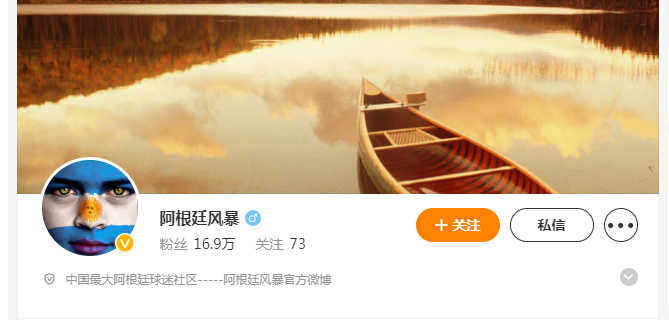






 营业执照公示信息
营业执照公示信息